锐龙二代CPU AMD Ryzen 7 2700/5 2600评测(3)
三、AMD StoreMI安装及设置: 上手很轻松
本次测试采用了微星X470 GAMING PRO CARBON主板,Windows系统安装在影驰ONE 240GB上,用三星860 EVO 250GB+西部数据 2TB蓝盘来融合成StoreMI硬盘。
在AMD官网下载并安装AMD StoreMI安装程序。
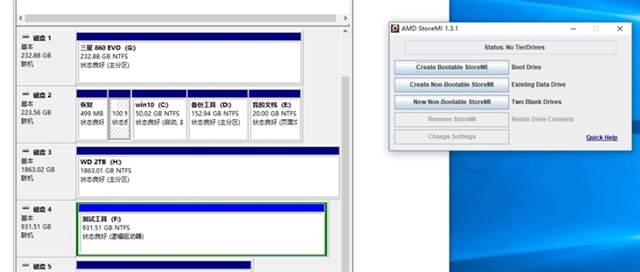
打开AMD StoreMI程序后,出现了3个可选项:
第一个选项可以把操作系统的硬盘与另外一个空白硬盘融合。
第二个选项可以将一个装有数据的硬盘与另外一个(或者更多)空白硬盘融合,整合后保留硬盘原有数据。
第三个选项是将2个完全空白的硬盘进行融合,整合后的硬盘需要重新分区和格式化才能使用。
在此建议大家点击第二个选项,这样可以直接保留数据。
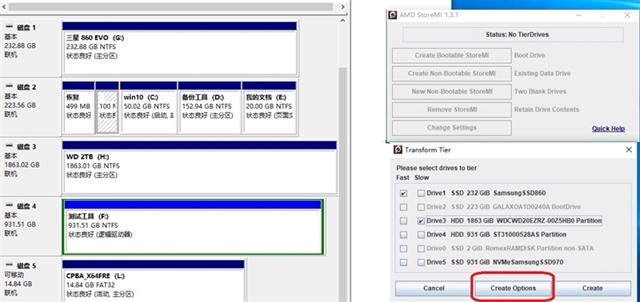
选择要将哪些硬盘进行融合。Fast选择固态硬盘,Slow选择一个或者多个机械硬盘。
有一点要注意的是,如果机械硬盘有数据,那么固态硬盘要先删除分区才可以继续后面的操作。
另外,StoreMI最多支持将256GB的SSD划作机械硬盘的缓存使用,如果使用大容量的SSD来融合,多出的容量可以作为一块普通的SSD使用。
选择完硬盘之后切记不要急着点Create,先点击Create Options按钮。
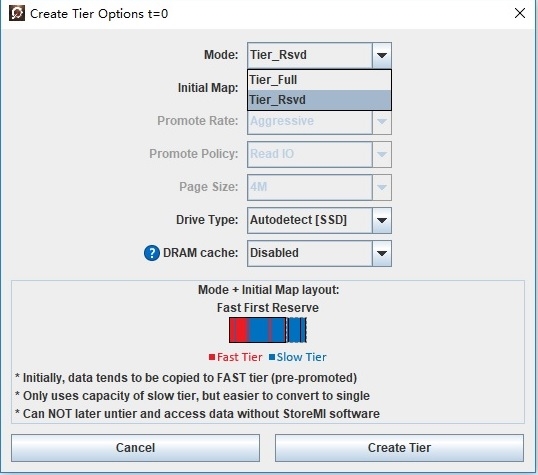
Mode选项中“Tier_Full”的意思直接将2个硬盘整合成一个分区,分区容量为2个硬盘容量之和。“Tier_Rsvd”的意思是2个融合的硬盘能保留原有的分区。这里强烈建议选择“Tier_Rsvd”。
Initial Map和Drive Type 2个选项直接使用默认设置就好,不用管它。
DRAM cache可以选择划分2GB内存作为新硬盘的DRAM缓存(需要系统有6GB以上的内存),如果您内存容量足够大,建议选择打开2GB DRAM cache。
所有选择完成之后,点击Create Tier就会创建新硬盘。
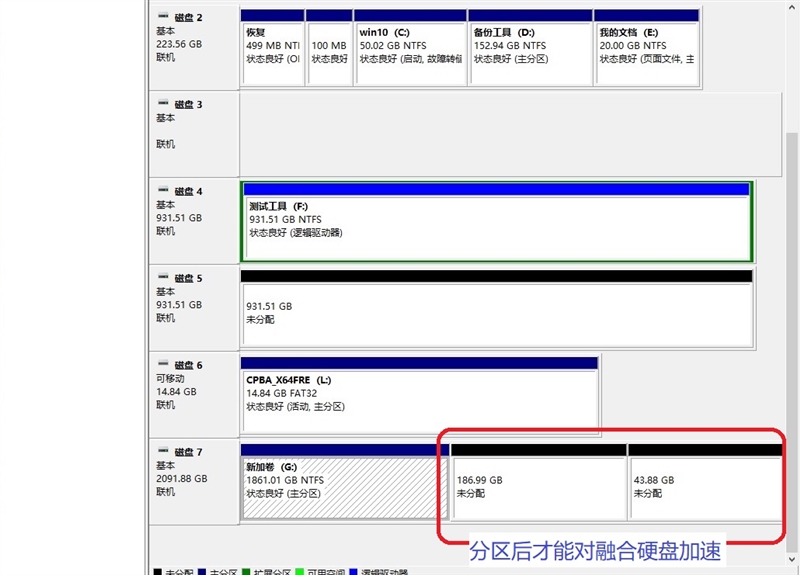
创建完成后,西数2TB蓝盘的分区和数据都在,这里你需要将后面230GB的SSD重新分区并且格式化,否则无法给机械硬盘加速。







